カタログをダウンロードした企業を分析
Googleアナリティクスは、ユーザがWebページを読み込むと同時にデータを取得しています。しかし、「PDFファイルのリンクをクリックし、カタログをダウンロードした」「ページに埋め込まれている動画を再生した」など、ページの読み込みという形で計測することができないユーザの行動も存在します。
これらを分析するために、Googleアナリティクスには「イベントトラッキング」という機能があります。このページでは、イベントトラッキングを利用して、PDFファイルをダウンロードした企業を特定する方法をご紹介します。
本内容は、どこどこJPとGoogleアナリティクスの連携がお済みの方を対象にしています。連携設定方法は、「どこどこJPとGoogleアナリティクスの連携設定方法」で詳しくご紹介しています。
イベントトラッキングとは?
ページビューとして計測できないユーザの行動を「イベント」という形で定義し、計測するという機能があります。これが「イベントトラッキング」です。「イベント」は、「カテゴリ」「アクション」「ラベル」という3つの値で定義することができます。
| カテゴリ | イベントの種類を定義するための値です。PDFファイルのダウンロードなら「Download」、動画の再生なら「Video」のように設定します。 |
| アクション | ユーザがどのような行動を取ったのかを定義するための値です。例えば動画の再生なら「Play」「Pause」など、ボタンごとに異なるアクションを設定することで、より詳細な行動まで把握することが可能です。 ファイルのダウンロードであれば、例えば「ZIP」「PDF」のようにファイル形式をカテゴリとして設定することで、どのファイル形式が多くダウンロードされているかを分析することができます。 |
| ラベル | イベント一つ一つを見分けられるようにするための値です。例えば、ダウンロードできるPDFファイルが複数ある場合、「manual.pdf」のようにファイル名をラベルとして設定するのがおすすめです。こうすることで、PDFファイルそれぞれに対して、何回ダウンロードされたのかを確認することができます。 |
イベントトラッキングの設定方法
それでは、実際にイベントトラッキングを設定してみましょう。
イベントトラッキングの設定方法は、Googleアナリティクスのバージョンによって異なります。お使いのGoogleアナリティクスのバージョンを確認するには、「Googleアナリティクスのバージョンとは?」をご覧ください。
ここでは、例として「PDFファイルのリンクをクリックし、カタログをダウンロードした」という行動をイベントとして定義したいと思います。
PDFファイルの<a>タグに、イベントトラッキング用のタグを追記します。
イベントトラッキング設定前のHTMLファイルは、下記のようになっているとしましょう。「button.jpg」という画像をクリックすると、「manual.pdf」というファイルがダウンロードできます
<a href="download/manual.pdf"><img src="img/button.jpg"></a>
ここに、「onClick=」から始まるイベントトラッキング用のタグを追記します。
Universal Analyticsをお使いの場合は、「onclick="ga('send', 'event', 'カテゴリ', 'アクション', 'ラベル');」というタグとなります。
「カテゴリ」は「Download」、「アクション」は「PDF」、「ラベル」は「manual.pdf」と設定する場合は、下記のようになります。
<a href="download/manual.pdf" onclick="ga('send', 'event', 'Download', 'PDF', 'manual.pdf');"><img src="img/button.jpg"></a>
Universal Analyticsへのアップデートがお済みでない場合には、「onClick="_gaq.push(['_trackEvent', 'カテゴリ', 'アクション', 'ラベル']);」というタグになります。設定のサンプルは下記の通りです。
<a href="download/manual.pdf" onClick="_gaq.push(['_trackEvent', 'Download', 'PDF', 'manual.pdf']);"><img src="img/button.jpg"></a>
このようにタグを追記することで、以降PDFファイルのダウンロードが行われるごとに、ユーザの行動が「イベント」として計測されていきます。
PDFファイルをダウンロードした企業を分析する
続いて、計測された「イベント」をGoogleアナリティクス上で確認する方法をご紹介します。
「行動」から「イベント」をクリックし、「上位のイベント」を選択します。
図:「上位のイベント」を選択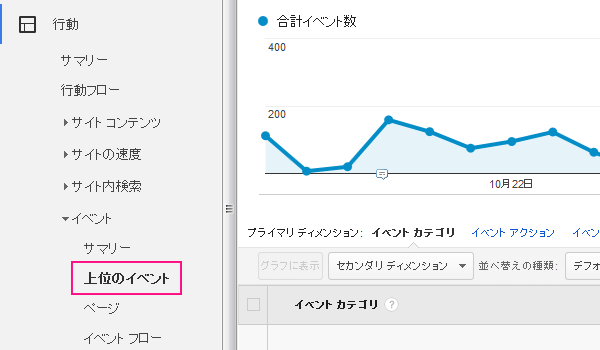
このレポートでは、イベントの発生回数などを、カテゴリ・アクション・ラベル単位で確認できます。
図:「上位のイベント」レポート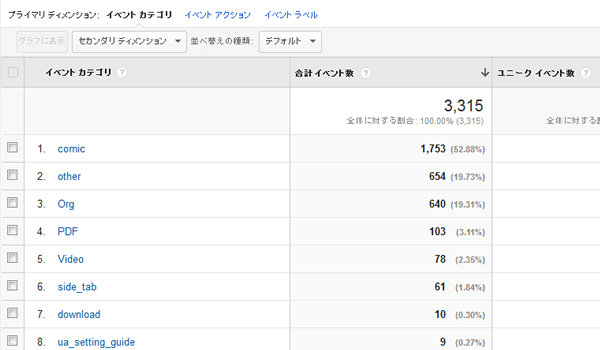
続いて、特定のPDFファイルをダウンロードした企業の一覧を表示してみましょう。レポートに表示されるデータが調べたいPDFファイルだけに絞り込まれるよう、「イベント カテゴリ」「イベント アクション」「イベント ラベル」の順にドリルダウンしていきます。ここでは、ラベルが「manual.pdf」のイベントだけに絞り込みます。
絞り込んだら、「セカンダリディメンション」をクリックし、「カスタムディメンション」から「組織名」を選択します。
図:セカンダリディメンションを設定する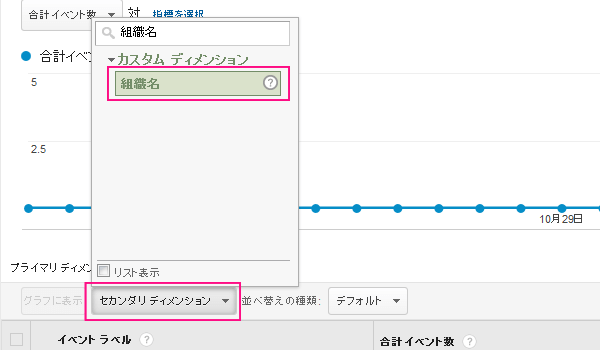
「組織名」がセカンダリディメンションとして追加され、「manual.pdf」をダウンロードした企業の一覧が表示されました。
図:PDFファイルをダウンロードした企業が表示される
イベントトラッキングとどこどこJPを組み合わせれば、どの企業がどのカタログをダウンロードしているのか、どの動画を閲覧したのかなど、企業それぞれの興味関心の方向を知る上で有力な手掛かりが得られます。また、カタログのダウンロードを「サービスへの関心が強い」と捉えれば、カタログをダウンロードした企業のリストをアタックリストとして営業に活用するという戦略も考えられます。
御社のWebサイト上にPDFのダウンロードリンクがあるのなら、ぜひ「イベントトラッキング」をお試しください!
資料のご案内
イベントトラッキングの使い方やどこどこJP連携によるメリットについて、詳しくご案内する資料をご用意しています。ぜひ、あわせてご覧ください。


